Cara Edit Video CapCut di Laptop: Langkah Mudah & Praktis!

Muthiatur Rohmah
•
20 March 2024
•
31965

CapCut adalah aplikasi edit video gratis yang sangat populer belakangan ini, CapCut merupakan aplikasi yang satu lisensi dengan TikTok.
Untuk memudahkan penggunanya, aplikasi CapCut tidak hanya dapat diunduh melalui handphone saja, namun Sobat MinDi dapat menggunakannya lewat Laptop juga.
Aplikasi CapCut versi desktop tidak jauh beda dengan versi ponsel, begitu pula dengan fitur-fitur yang mereka tawarkan.
Lalu bagaimana cara edit video CapCut di laptop? Apakah sama dengan versi ponsel? Yuk pahami langkah mudahnya berikut ini!
Cara Edit Video CapCut di Laptop
Mengedit video di laptop dengan menggunakan CapCut kini menjadi pilihan yang menarik bagi banyak kreator konten, teruma bagi content creator pemula.
CapCut versi laptop dapat memperluas kreativitas kamu dengan antarmuka pengguna yang intuitif dan kaya fitur. Ingin tahu lebih lanjut tentang cara edit video CapCut di Laptop? Simak penjelasannya berikut ini.
Berikut adalah cara mudah mengedit video dengan CapCut di laptop, yang dirancang untuk memaksimalkan kreativitas Sobat MinDi.
1. Unduh dan Instal CapCut
Langkah pertama yang harus Sobat MinDi lakukan adalah mengakses dan menginstal CapCut di laptop.
Versi laptop CapCut dapat diunduh dari Microsoft Store atau App Store, tergantung pada sistem operasi laptop yang kamu miliki.
Proses ini cukup mudah; setelah aplikasi berhasil diunduh, instalasi akan berlangsung secara otomatis. Ketika instalasi selesai, buka aplikasi untuk memulai proyek pengeditan baru.
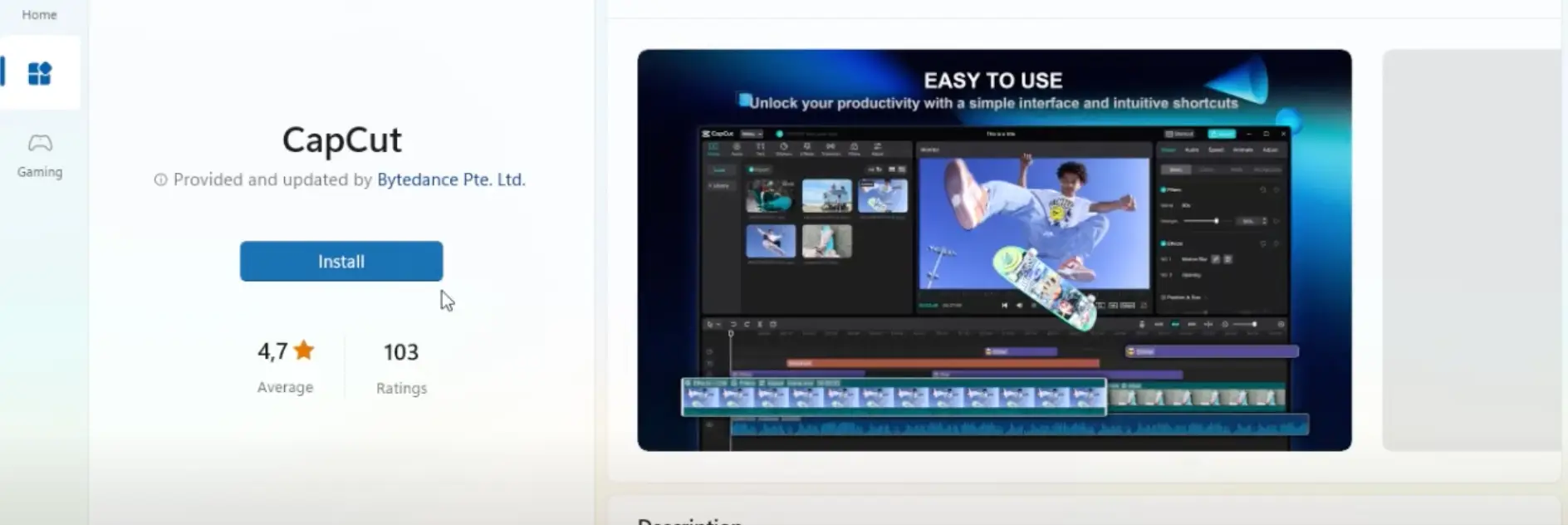
2. Konfigurasi Proyek
Setelah aplikasi terbuka, kamu akan melihat tampilan CapCut versi laptop. Sebelum mulai mengedit, penting untuk mengatur proyek yang akan diedit terlebih dahulu.
Hal ini termasuk menentukan lokasi penyimpanan file proyek, menyesuaikan durasi total proyek, dan mengatur kecepatan bingkai per detik (fps) untuk video.
Pilihan-pilihan ini akan berpengaruh pada kualitas akhir video yang akan kamu edit nantinya.
3. Impor Materi Video
Langkah berikutnya adalah mengimpor klip video dan bahan lain yang akan edit ke dalam timeline CapCut. Sobat MinDi bisa mengatur urutan klip sesuai dengan skenario atau storyboard yang telah dirancang sebelumnya.
CapCut menawarkan fleksibilitas dalam memilih rasio aspek video, sehingga Sobat MinDin dapat dengan mudah menyesuaikannya untuk berbagai platform seperti YouTube, Instagram Reels, dan TikTok.
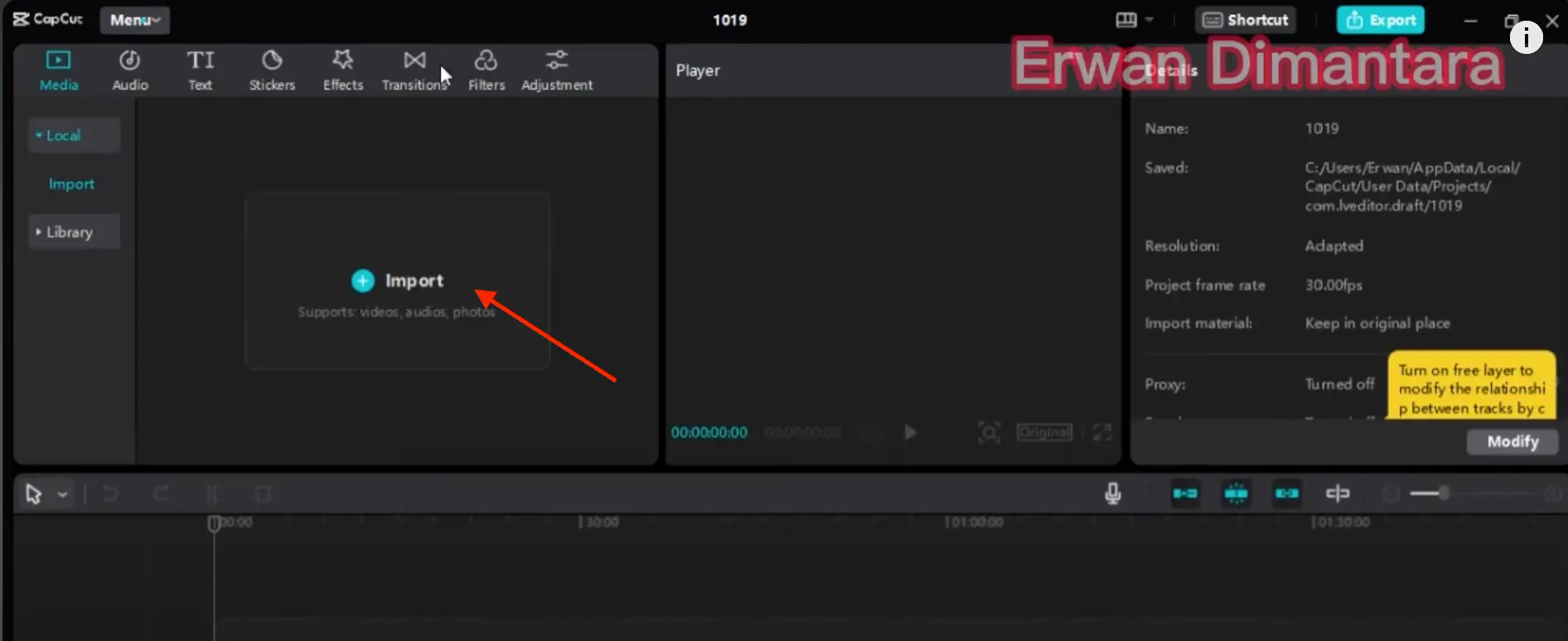
Baca Juga: Contoh Content Plan Instagram dan TikTok: Cocok untuk Strategi Bisnis
4. Edit dan Gabungkan Klip
Gunakan fitur cut dan menggabungkan video, untuk mengatur bagian yang tidak diinginkan dan menyatukan klip yang telah diedit.
Proses ini membutuhkan ketelitian dan kreativitas untuk memastikan transisi antar klip berlangsung mulus dan menghasilkan narasi yang menarik.
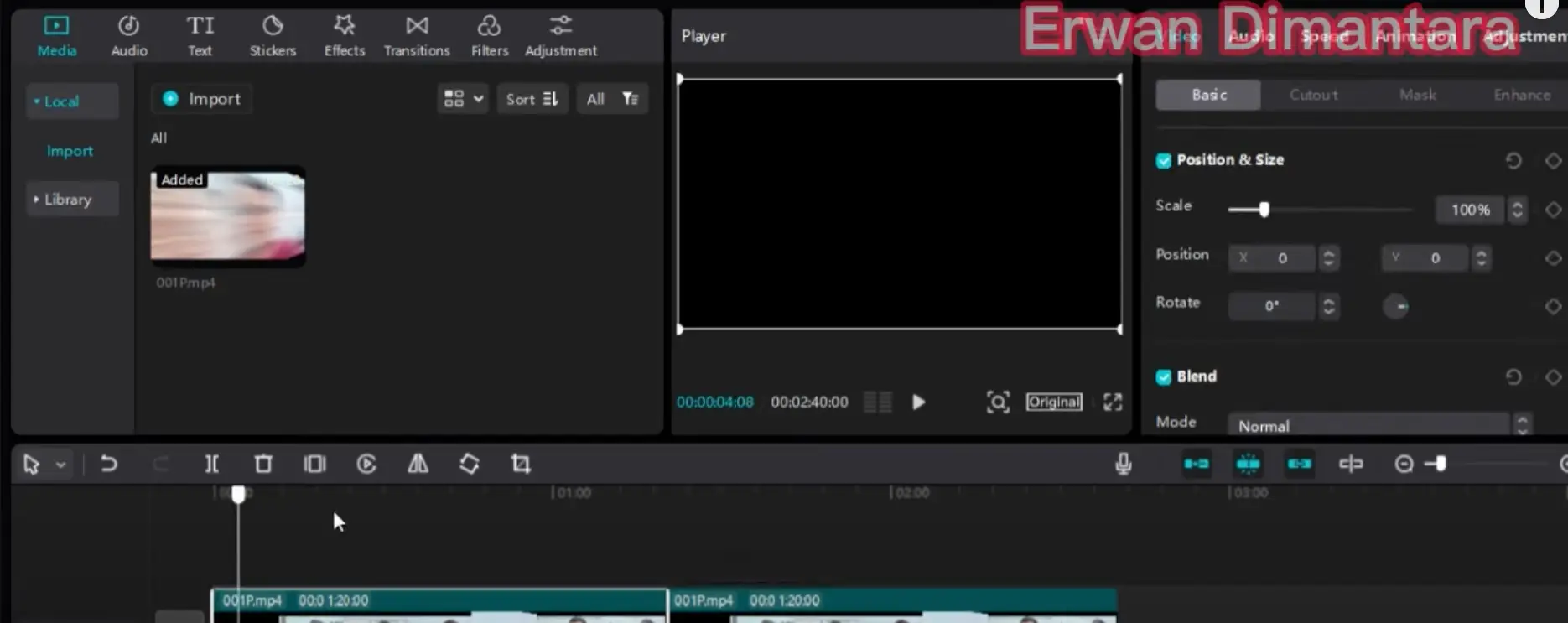
5. Tambahkan Transisi dan Efek Visual
CapCut menyediakan berbagai pilihan transisi dan efek visual yang dapat menjadikan video lebih estetik.
Transisi membantu dalam menciptakan pergantian adegan yang halus, sedangkan efek visual dapat menambah dimensi dan kedalaman pada narasi video.
6. Tambahkan Audio
Menambahkan audio atau musik latar dapat memperkuat emosi dan suasana dalam video. CapCut menyediakan berbagai pilihan musik bebas hak cipta yang dapat digunakan, terutama untuk konten yang akan diunggah ke TikTok.
Pengaturan volume dan mix audio yang tepat sangat penting untuk mencapai keseimbangan antara dialog, efek suara, dan musik latar.
7. Atur Warna dan Lakukan Koreksi Gambar
CapCut memberikan opsi untuk menyesuaikan warna dan melakukan koreksi gambar, yang berfungsi untuk mengatur kecerahan, kontras, dan saturasi.
Fitur ini sangat berguna untuk meningkatkan kualitas visual dan membuat video yang diedit terlihat lebih profesional.
8. Gunakan Teks dan Grafis
Menambahkan teks, judul, dan grafis dapat meningkatkan pemahaman penonton tentang video serta menambahkan nilai estetik.
CapCut menawarkan berbagai pilihan gaya teks dan efek animasi yang dapat disesuaikan untuk menarik perhatian penonton tanpa mengganggu esensi video.
9. Ekspor Video
Setelah proses pengeditan selesai dan sesuai dengan yang diinginkan, langkah terakhir adalah mengekspor video.
CapCut menyediakan opsi untuk menyesuaikan pengaturan ekspor, memastikan video disimpan dengan kualitas terbaik. Jangan lupa untuk berikan nama dan simpan video CapCut yang telah diedit.
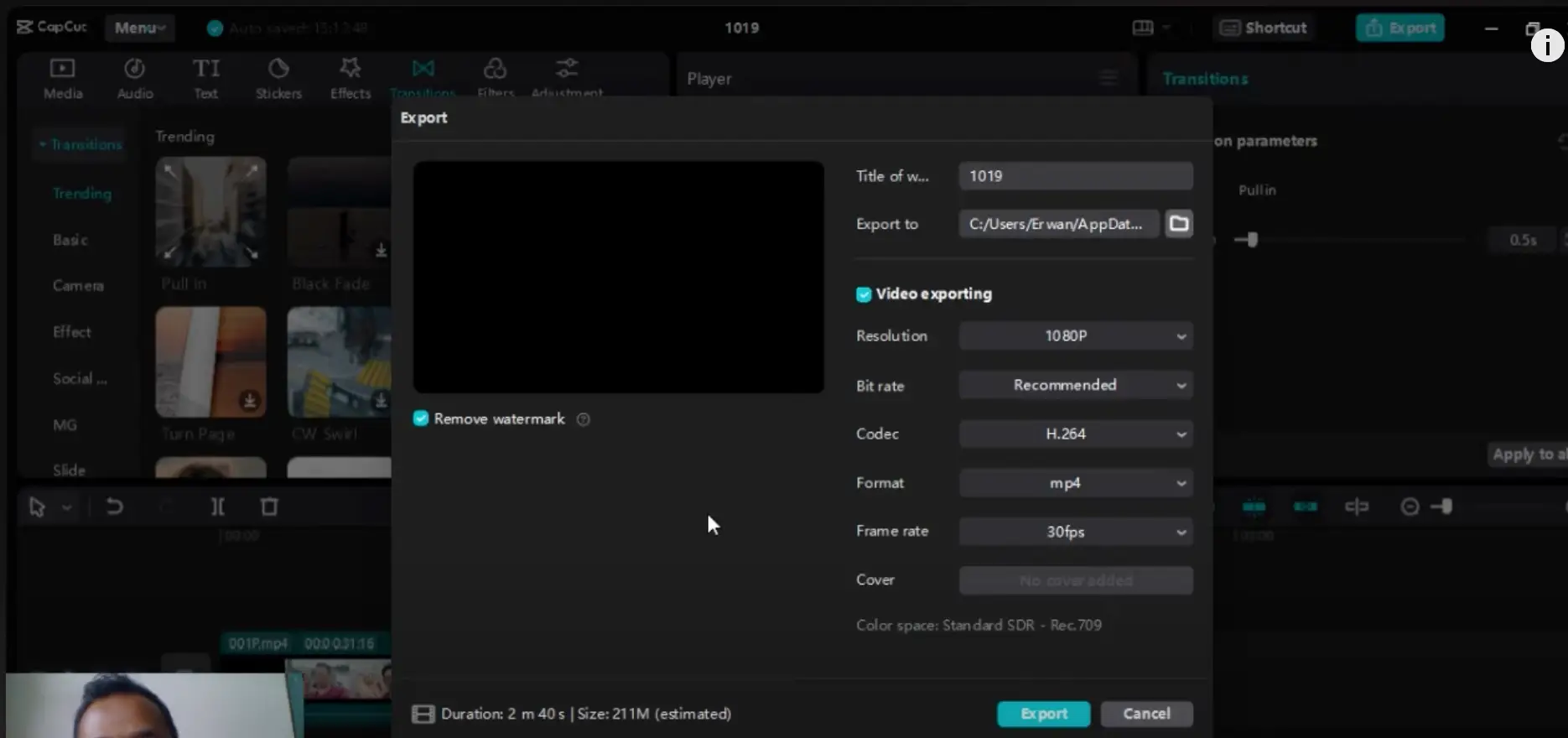
Dengan mengikuti langkah mudah edit video CapCut di Laptop pada artikel ini, Sobat MinDi diharapkan dapat mengedit video dengan praktis sesuai dengan kreativitas dan ide yang telah dimiliki.
Sobat MinDi, itulah beberapa cara edit video CapCut di Laptop yang mudah dan praktis penerapannya, bahkan langkah ini dapat diterapkan oleh pemula yang ingin mengedit video sederhana.
Baca Juga:
Mengenal Konsep dan Arti Views TikTok: Panduan Lengkapnya
Skill editing video menggunakan beragam aplikasi merupakan keterampilan kreatif yang dibutuhkan dalam berbagai profesi, salah satunya di bidang social media marketing.
Dengan skill editing video yang mumpuni tampilan konten dan social media perusahaan akan terlihat menarik dan berpotensi menjangkau lebih banyak audiens target.
Ingin belajar lebih dalam tentang social media marketing? Tertarik switch career di bidang social media marketing?
Yuk ikuti bootcamp social media marketing dibimbing.id, sebuah pelatihan intensif yang memiliki sistem pembelajaran terbaik dan inovatif. Bootcamp ini didampingi oleh para mentor berpengalaman dan profesional yang siap wujudkan karir Anda sebagai social media specialist sukses.
Tunggu apalagi? Yuk segera daftarkan diri di sini! lalu nikmati layanan job connect ke ratusan perusahaan ternama setelah lulus bootcamp. Jangan khawatir, apapun tujuan karirmu, dibimbing.id siap #BimbingSampeJadi karir impianmu.
Tags

Muthiatur Rohmah
Muthia adalah seorang Content Writer dengan kurang lebih satu tahun pengalaman. Muthia seorang lulusan Sastra Indonesia yang hobi menonton dan menulis. Sebagai SEO Content Writer Dibimbing, Ia telah menulis berbagai konten yang berkaitan dengan Human Resources, Business Intelligence, Web Development, Product Management dan Digital Marketing.





